找不到驱动程序windows在网络上找不到 连接共享打印机时找不到驱动程序 windows 10
更新时间:2023-07-01 17:52:11作者:jiang
找不到驱动程序windows在网络上找不到,在进行共享打印机操作时,有时会遇到找不到驱动程序的情况。特别是在使用Windows 10系统时,更容易出现这种问题。这是因为网络上并不一定能找到需要的驱动程序,所以我们需要采取一些特殊的步骤来解决这个问题。本文将为您介绍几种解决方法,方便您在共享打印机时顺利找到驱动程序。
连接共享打印机时找不到驱动程序 windows 10
操作方法:
1.从打印机制造商的官方网站或者其他正规驱动下载网站下载对应品牌型号的64位驱动程序
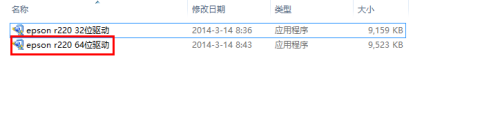
2.打开驱动程序进行安装,点击“确定”按钮继续安装
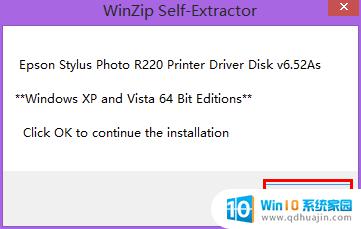
3.出现下图所示界面,正在解压并复制驱动文件到计算机内。用户需等待一会儿
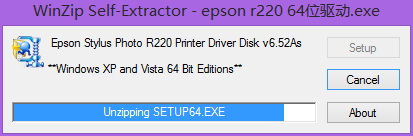
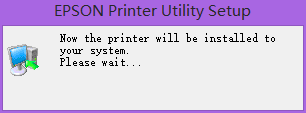

4.在出现下图所示界面后,点击“manual”按钮,进行手动按装

5.因为是别人共享的打印机,而非连接在自己电脑上。所以这一步选择端口nul即可,也可以随便选择其他端口,不影响程序安装,然后点击“OK”按钮
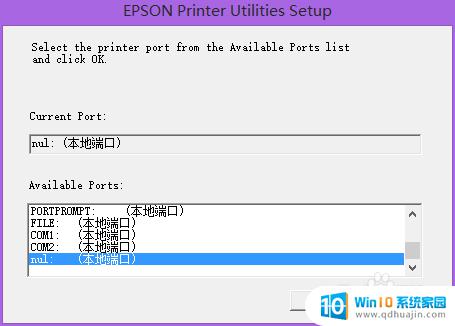
6.我们可以看到提示,驱动已经成功安装完成
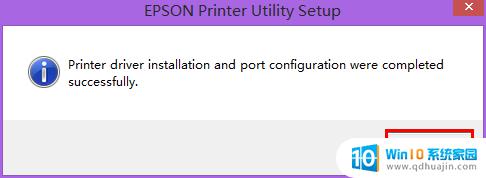
7.现在我们再重新连接那台打印机,已经可以成功连接并使用
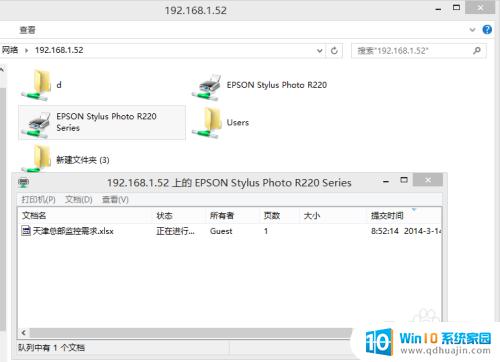
在现今普及网络的时代,驱动程序的获取变得更加方便,然而在一些特殊情况下,我们仍会遇到找不到驱动程序的问题。在此时,我们需要冷静分析问题并采取对应的解决方案,以保证我们的设备运行顺畅,提升生产效率。
找不到驱动程序windows在网络上找不到 连接共享打印机时找不到驱动程序 windows 10相关教程
热门推荐
电脑教程推荐
win10系统推荐
- 1 萝卜家园ghost win10 64位家庭版镜像下载v2023.04
- 2 技术员联盟ghost win10 32位旗舰安装版下载v2023.04
- 3 深度技术ghost win10 64位官方免激活版下载v2023.04
- 4 番茄花园ghost win10 32位稳定安全版本下载v2023.04
- 5 戴尔笔记本ghost win10 64位原版精简版下载v2023.04
- 6 深度极速ghost win10 64位永久激活正式版下载v2023.04
- 7 惠普笔记本ghost win10 64位稳定家庭版下载v2023.04
- 8 电脑公司ghost win10 32位稳定原版下载v2023.04
- 9 番茄花园ghost win10 64位官方正式版下载v2023.04
- 10 风林火山ghost win10 64位免费专业版下载v2023.04